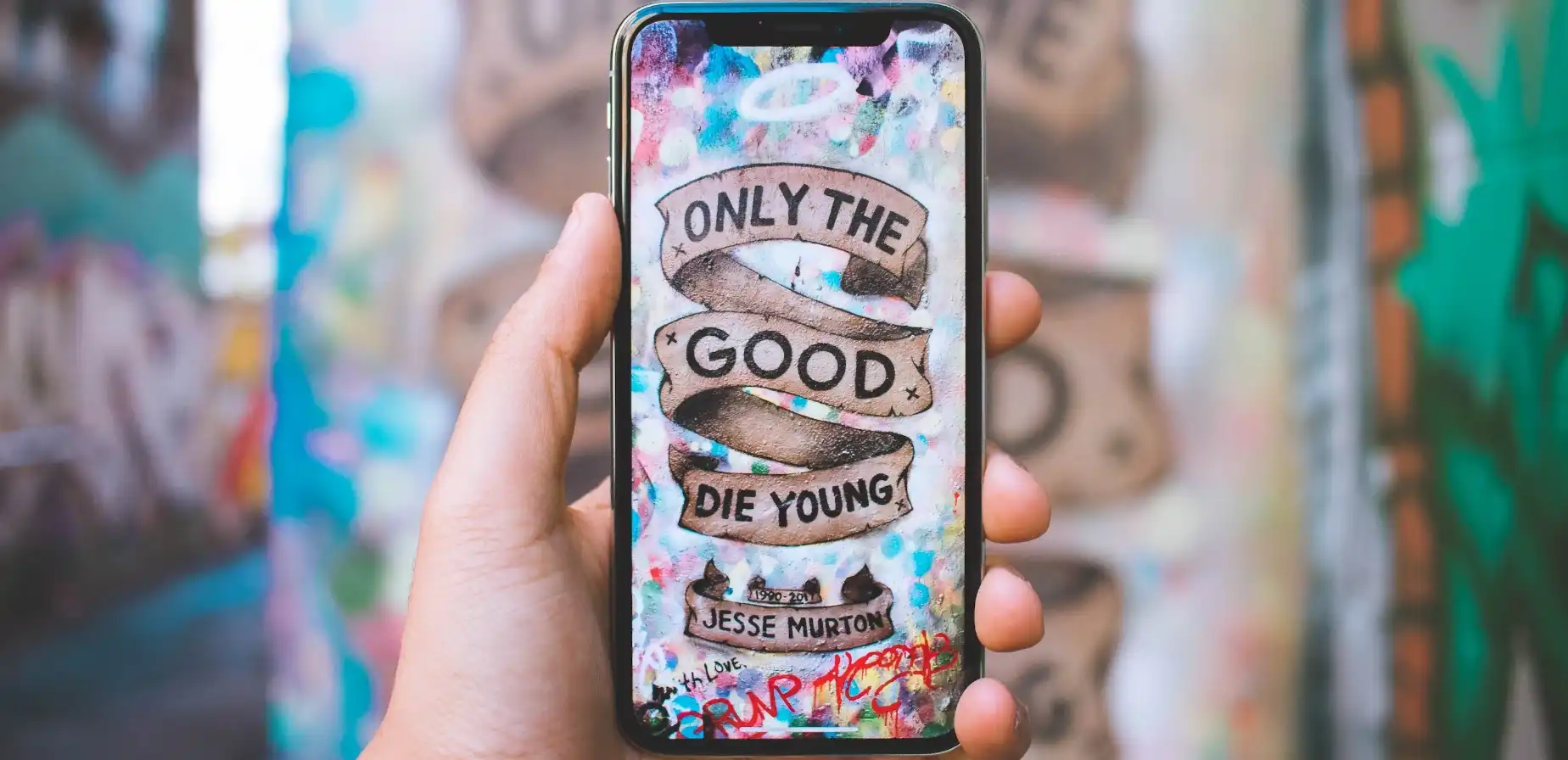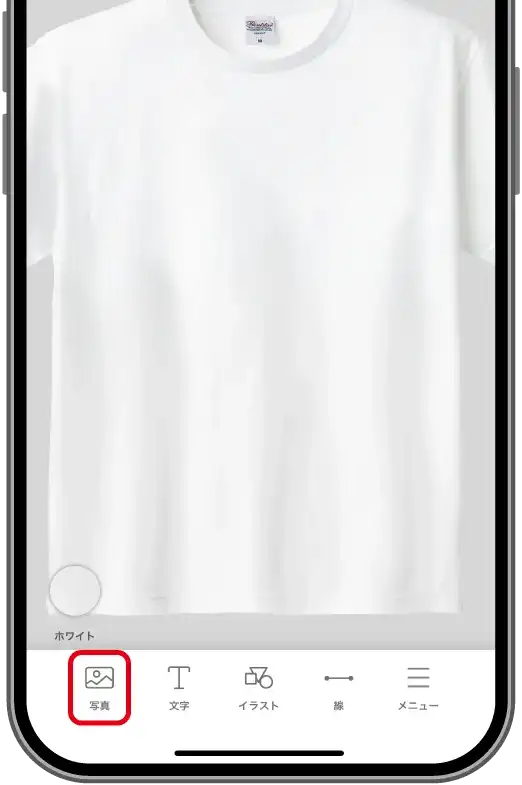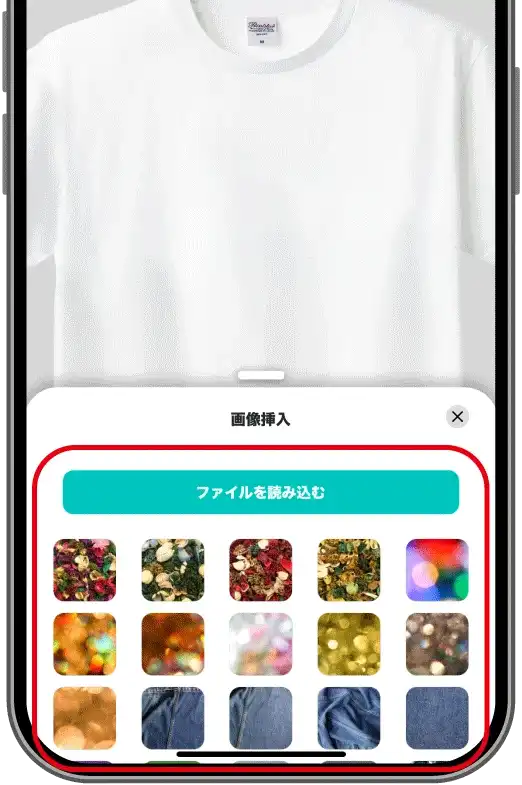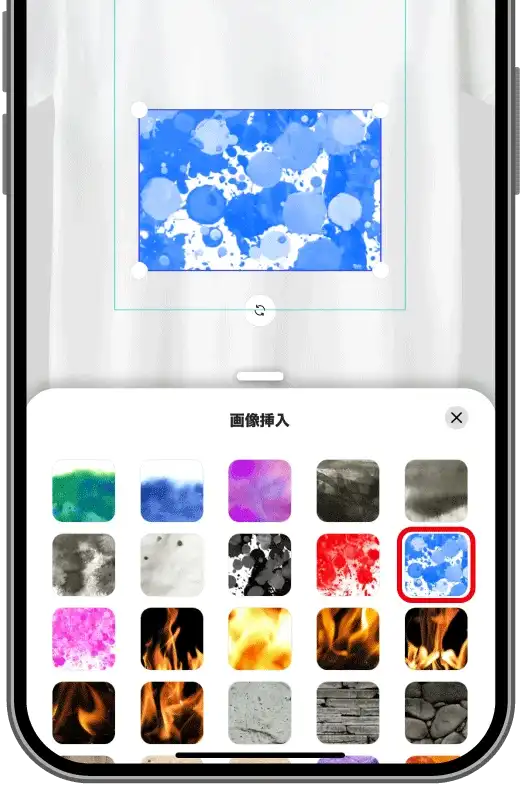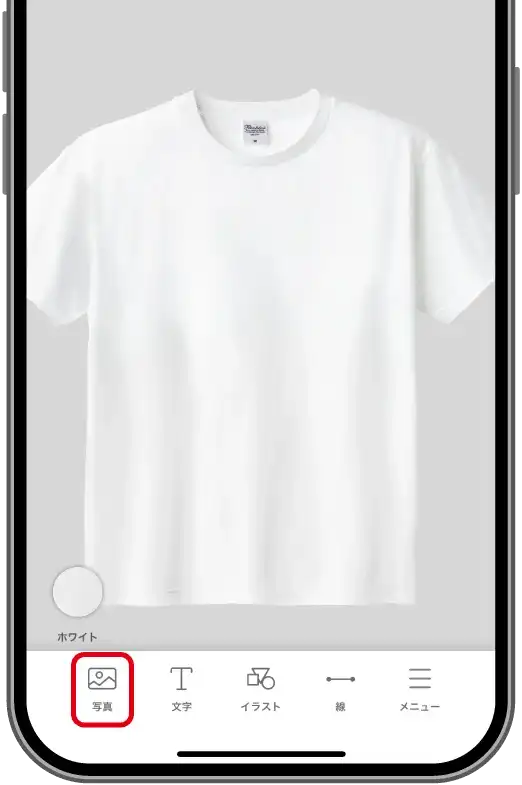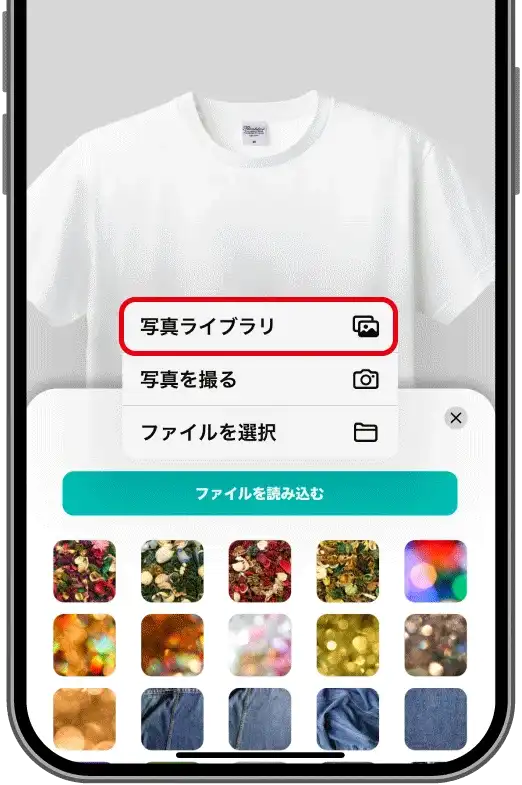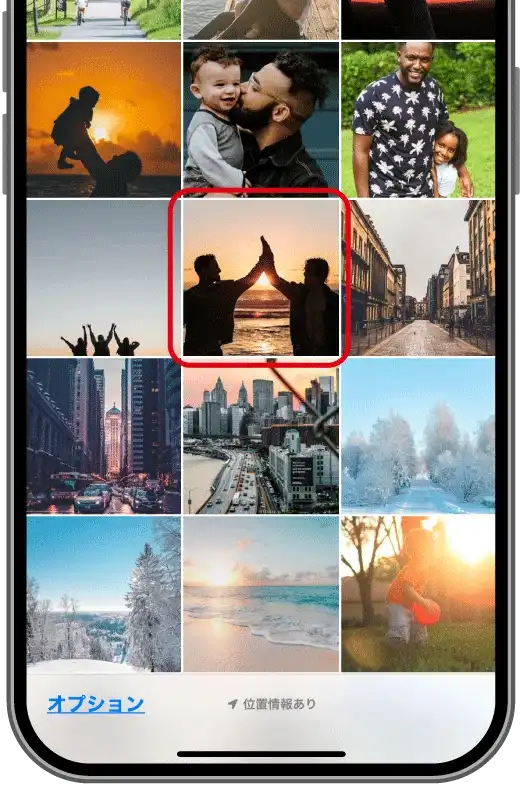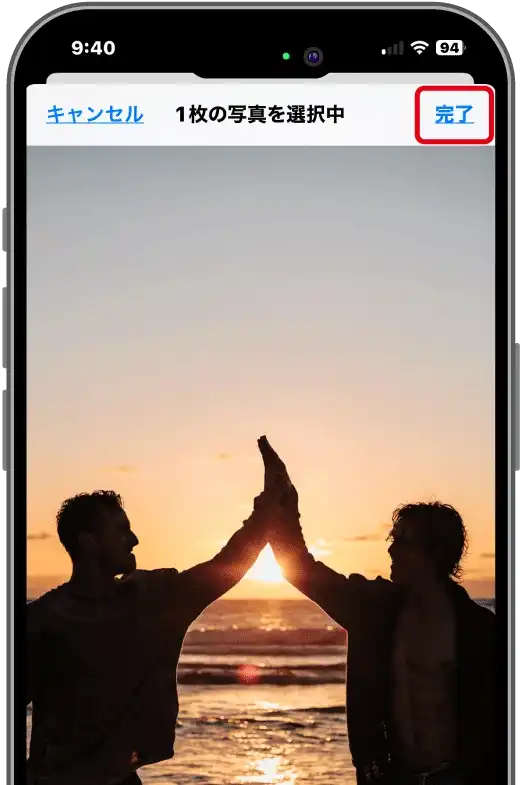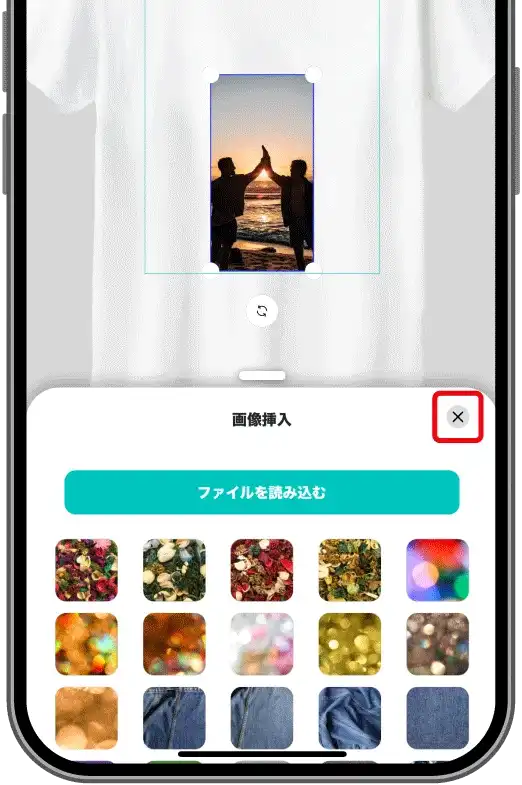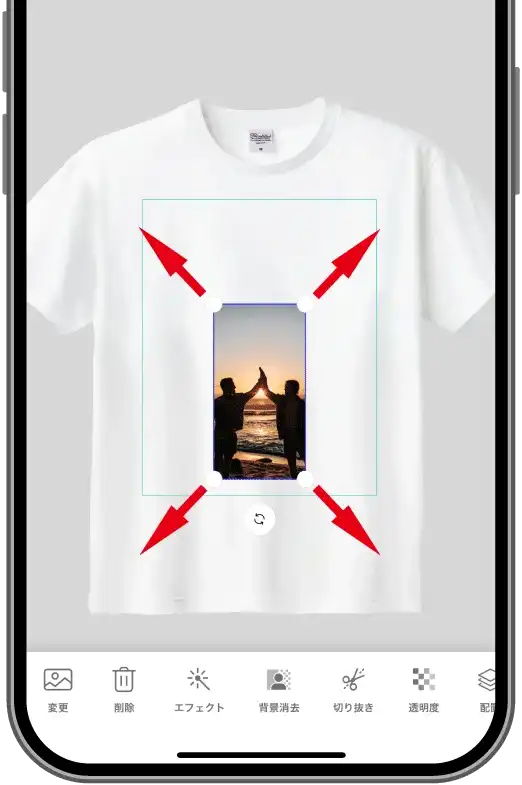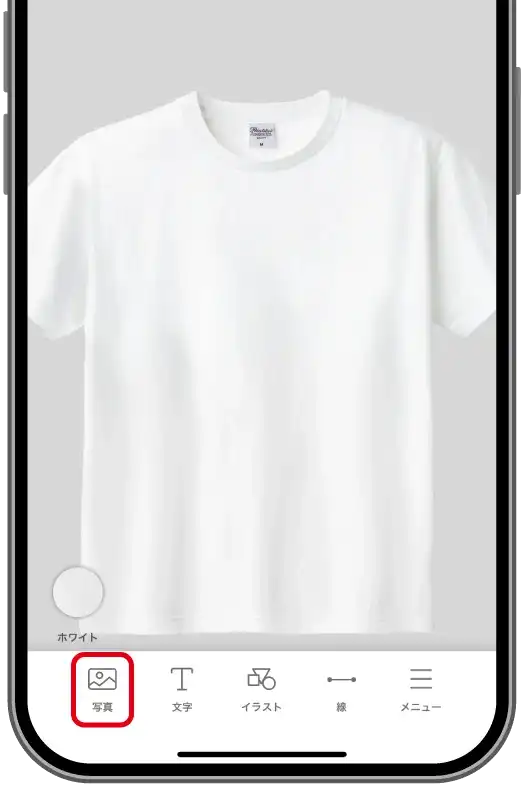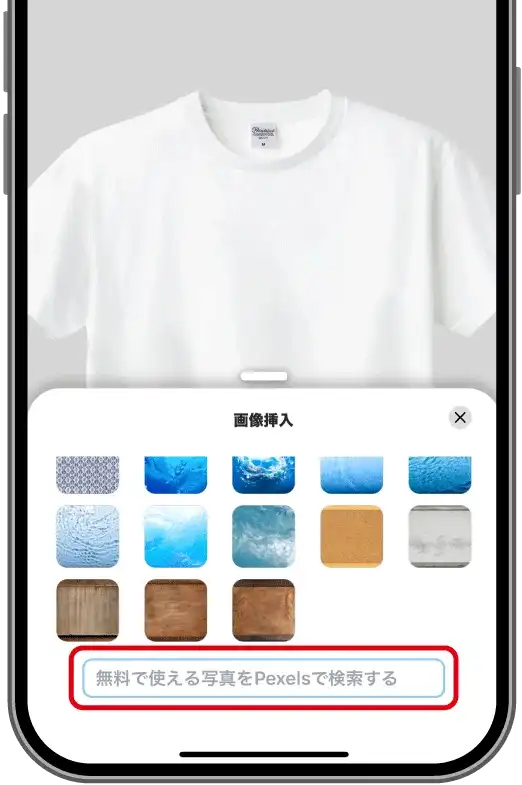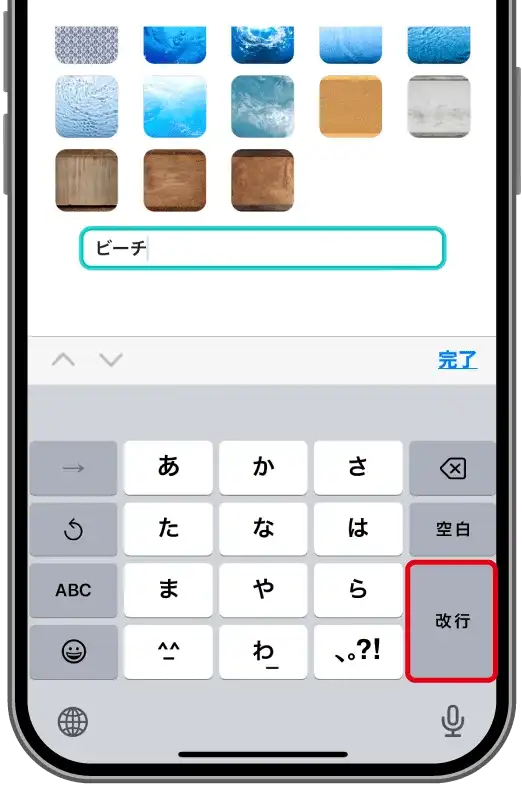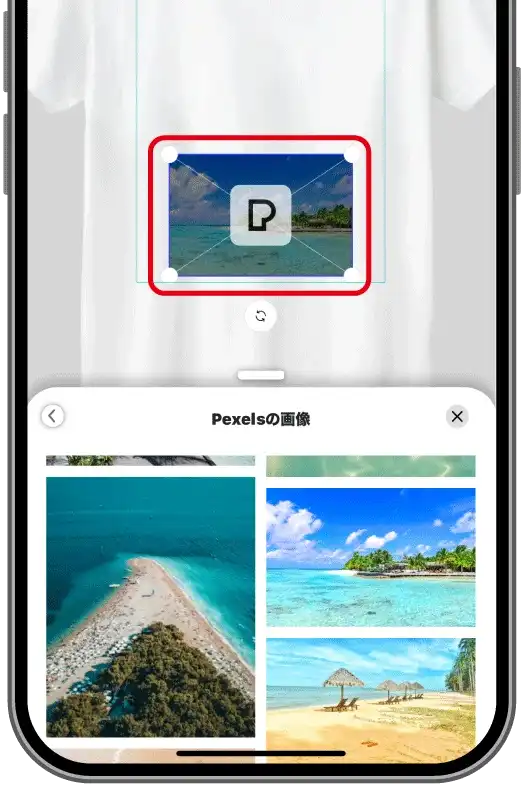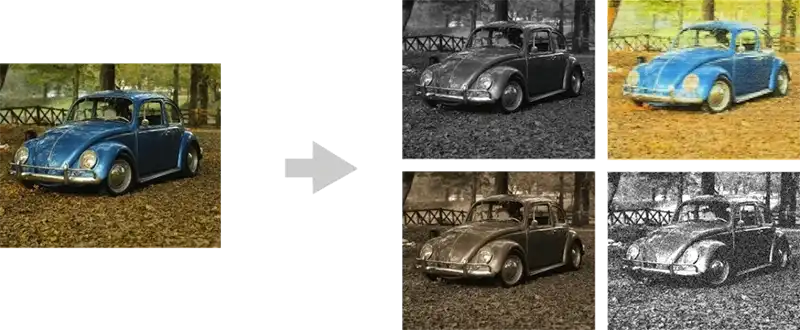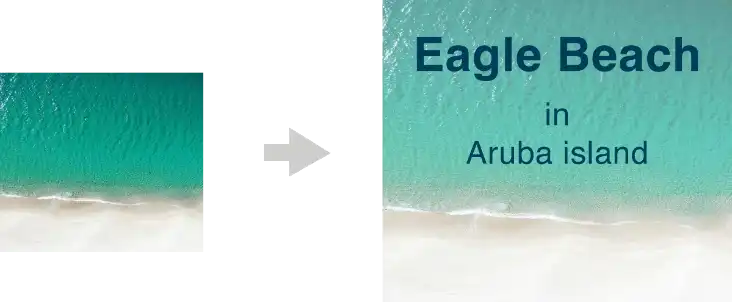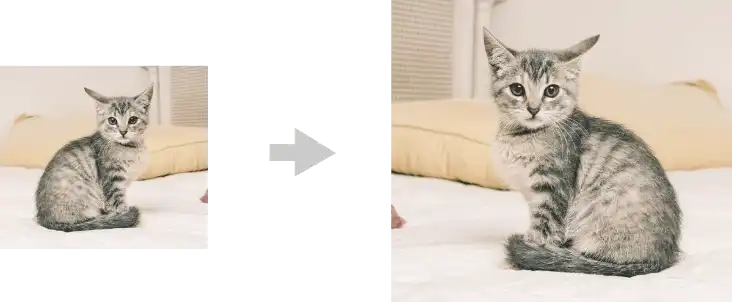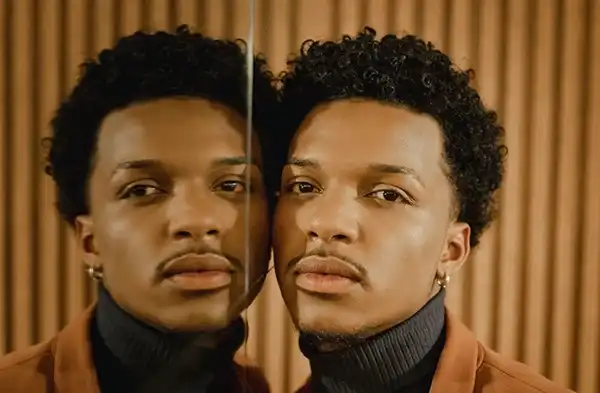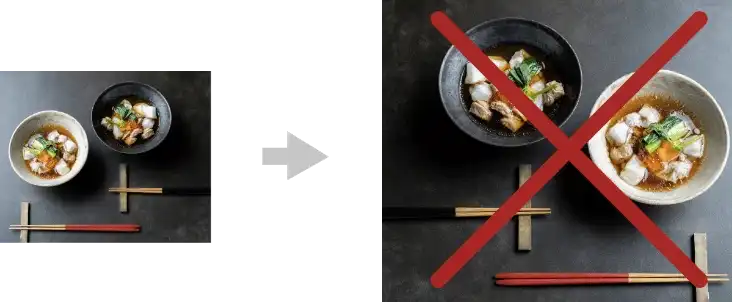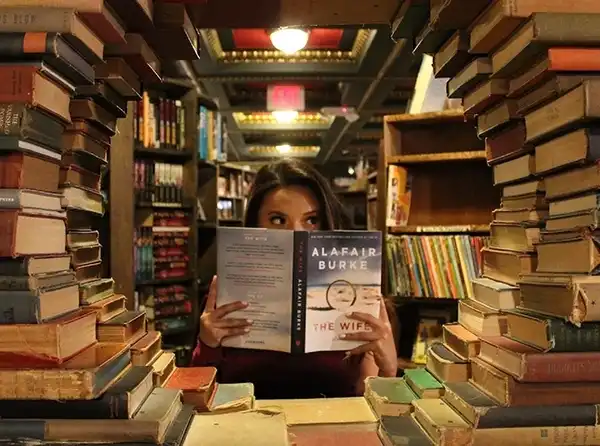AirPriでデザインに写真を使用する!
AirPriでオリジナルグッズに写真を使用する方法や手順をご紹介しています。
最近は、スマホで写真を撮る機会が多いのではないでしょうか?10年前と比べても写真の解像度は高くなっていて、現像してもデジタルカメラと遜色ない仕上がりになっていますね。ちょっとしたときに手軽に撮れるので、日常や旅行先でも大活躍です。
今回はその写真をAirPriのオリジナルグッズに使用する方法や手順をご紹介しています。お子さんの可愛い写真も旅行先で上手に撮れた写真も使えます。また、AirPriでご用意している100枚ほどの写真や、世界中のカメラマンが撮った写真も無料で使用できます。この記事を読んだらきっとオリジナルグッズに写真を使いたくなるかも!?

1. デザインに写真を使うと?
デザインの材料には主に3つあります。1つ目はイラスト、2つ目は文字、そして3つ目は今回ご紹介する写真です。イラストのみのデザインもありますし、文字だけのオシャレなデザインもあります。ただ、写真を使うデザインは、イラストや文字では出せない「リアル」を持っている点が大きな違いです。
たとえば、オリジナルTシャツやオリジナルトートバッグのデザインエリアの中に写真が入っていると、デザインとして印刷されたということ以外に、そのデザインを見た人に空間的な広がりを感じてもらうことができるので、想像を掻き立てることもあります。その写真は風景でもいいし、人の顔の写真でもOKです。
写真はデザインにおいて頻繁に使われているので、AirPriでオリジナルデザインを作るときも、あなたのデザインの候補に写真を入れておくといいと思います。第2章から第4章では、AirPriで使える写真の使い方についての手順をご紹介しています。

2. AirPriでご用意している写真を使う手順
この章では、AirPriでご用意している写真を使用する方法をお伝えします。
1
オリジナルグッズを選択した画面で、「写真」のアイコンをタップします。
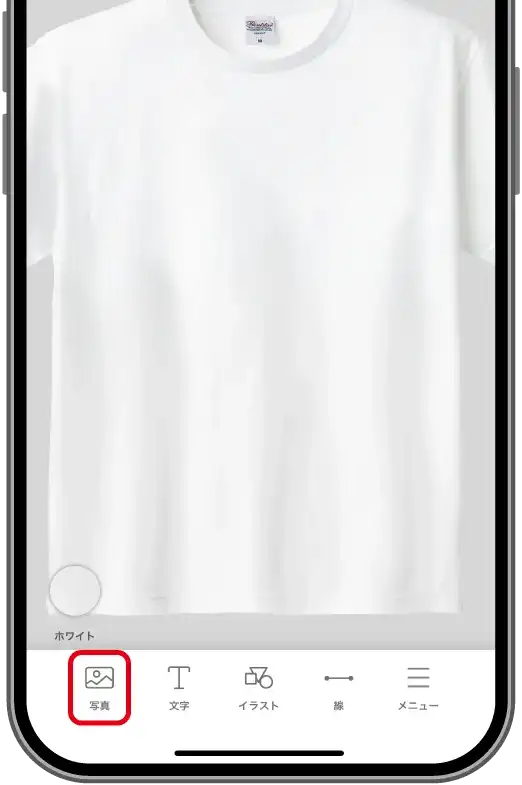
2
「画像挿入」の中にAirPriでご用意している100枚の写真が並んでいます。
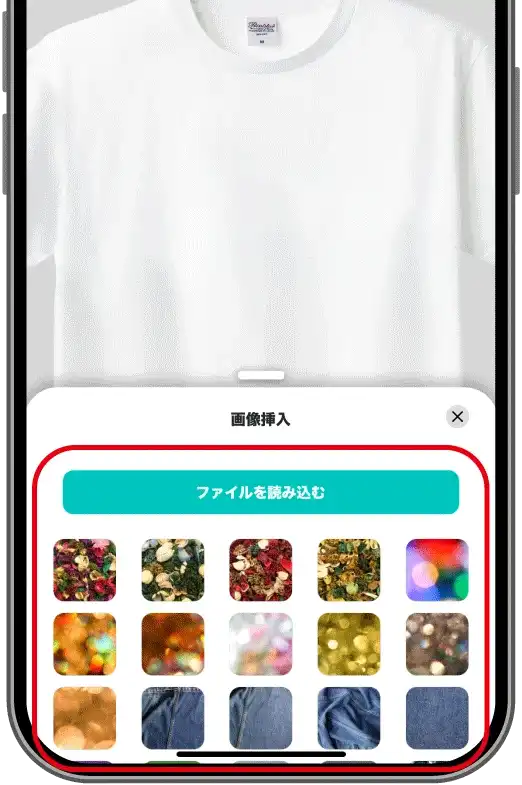
3
お好きな写真を選択します。
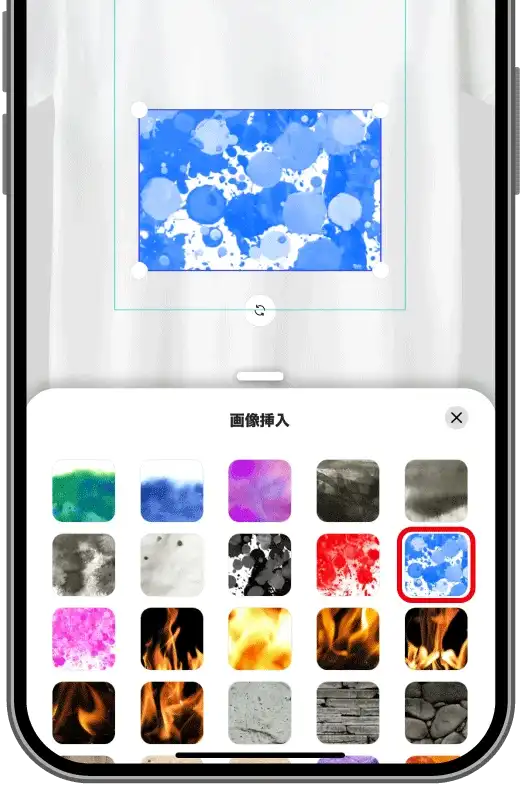
4
「×ボタン」をタップします。

5
これでAirPriの写真を使うことができました。

3. AirPriでスマホの中の写真を使う手順
ここではAirPriの中で、あなたのスマホの中の写真を使う方法をお伝えします。
1
オリジナルグッズを選択した画面で、「写真」のアイコンをタップします。
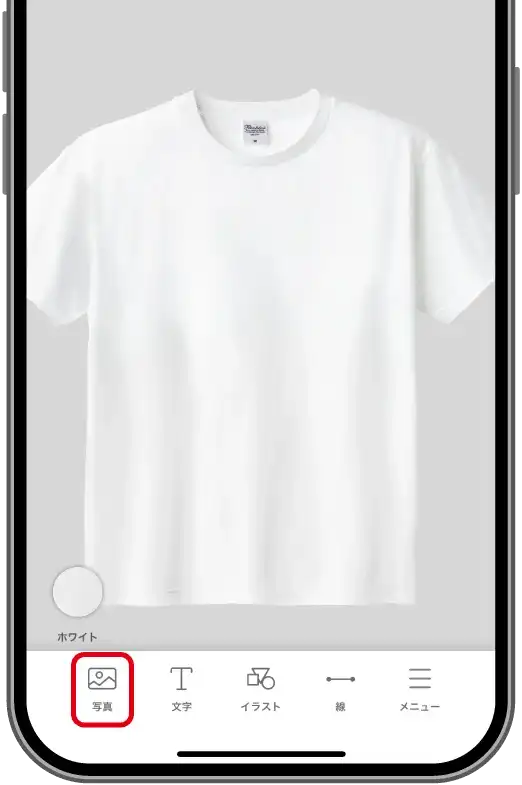
2
メニューの最上部にある「ファイルを読み込む」をタップします。

3
自分のスマホにアクセスできる「写真ライブラリ」をタップします。
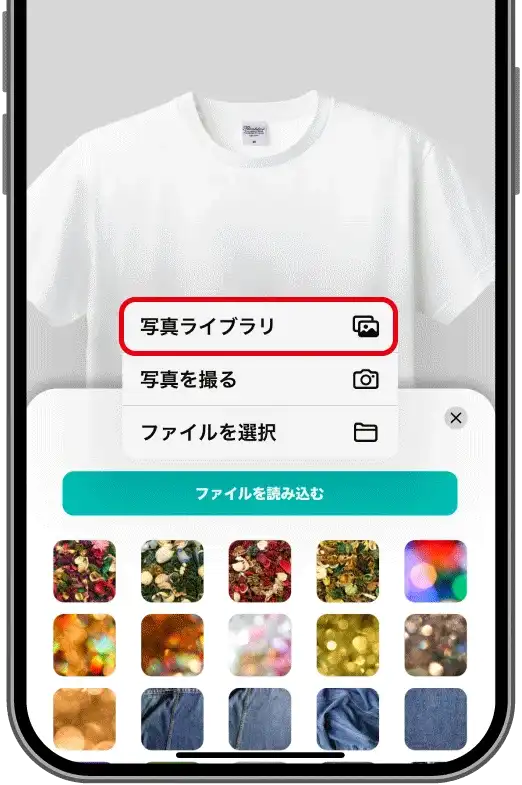
4
自分のスマホの写真の中から、お好きな写真を選んでタップします。
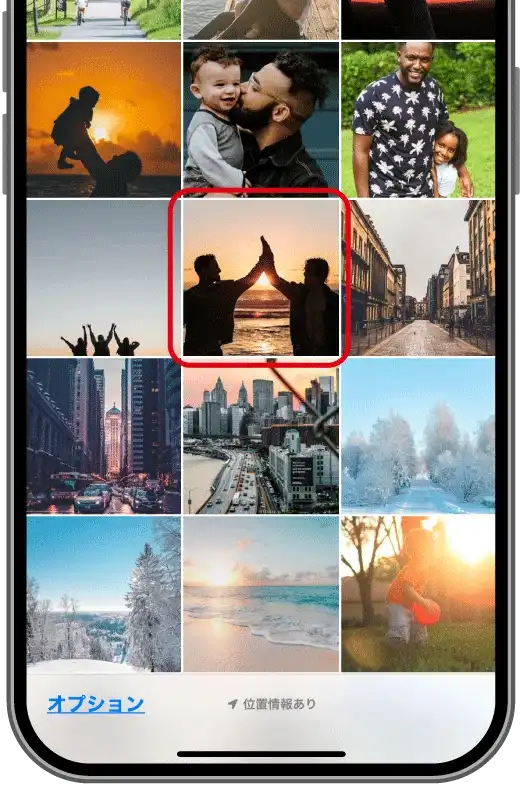
5
右上の「完了」をタップします。
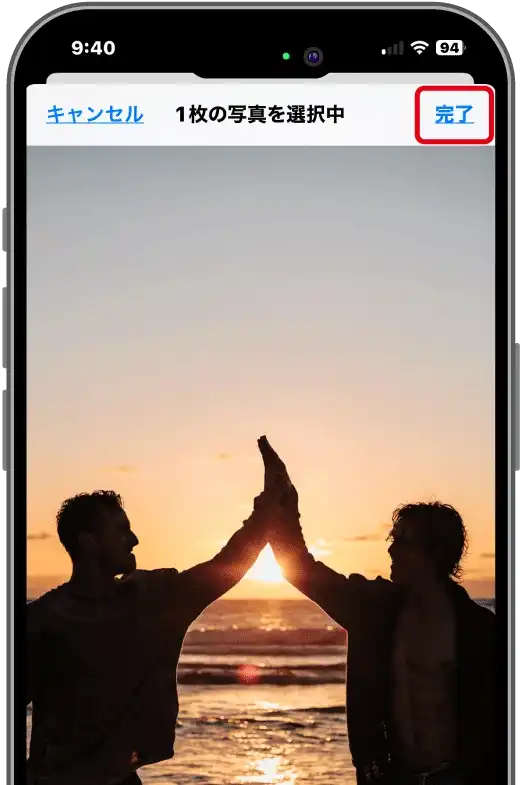
6
「×ボタン」をタップします。
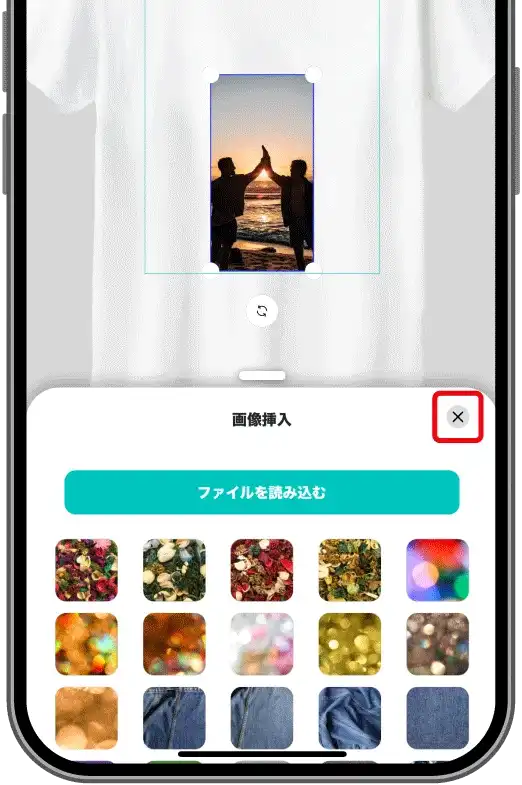
7
オリジナルグッズの上でお好きなサイズに調整します。
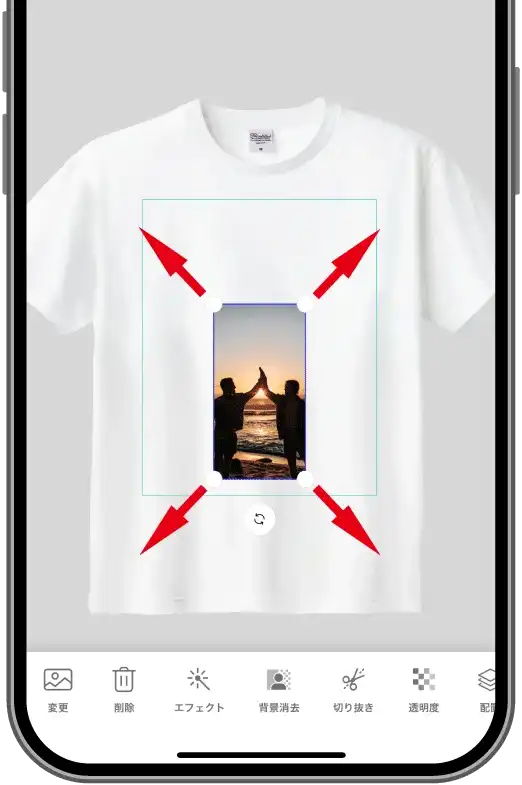
8
オリジナルグッズに写真を使用できました。

4. 世界中のカメラマンが撮った写真を使う手順
AirPriは画像サイトと提携しています。それによって世界中のカメラマンがさまざまなところで撮った写真を無料で使うことができます。AirPriでその写真を使用する手順をご紹介します。
1
デザイン作成画面で下のバーにある「写真」をタップします。
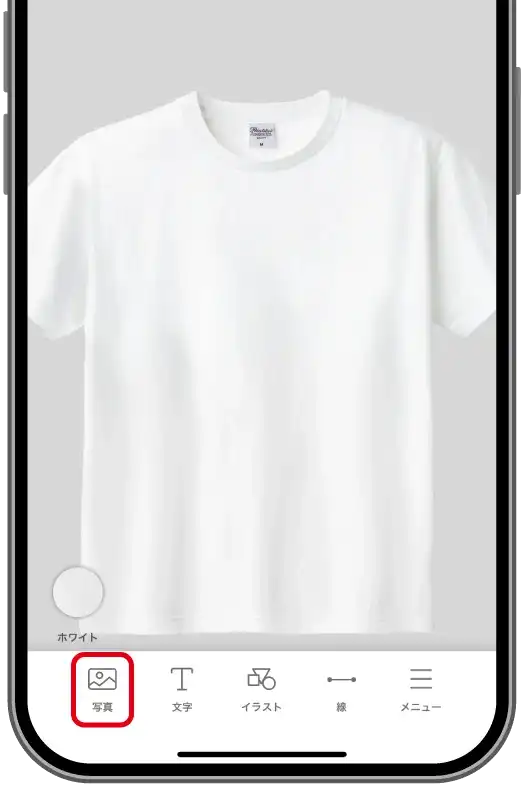
2
「画像挿入」という写真が並んでいるモーダルが出てきます。

3
AirPriでご用意している写真を一番下までスクロールします。

4
「無料で使える写真をPexelsで検索する」という欄があります。
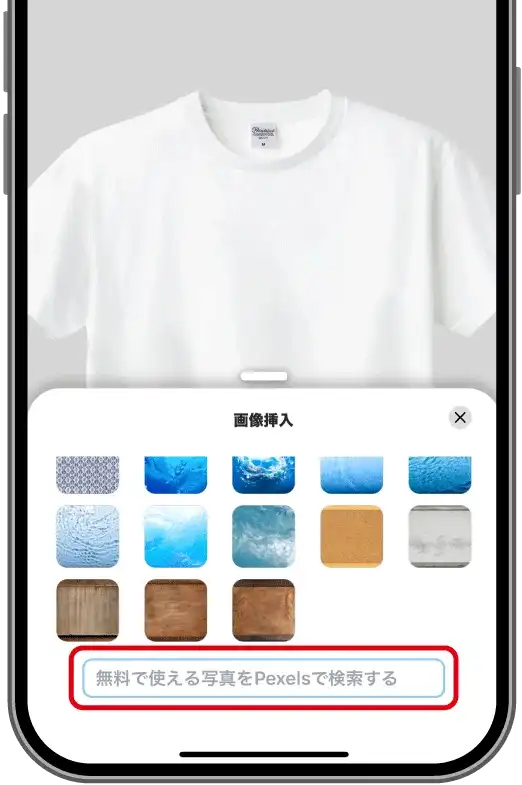
5
この検索欄にほしい写真のキーワードを打ち込みます。

6
右下の「改行」をタップして決定します。
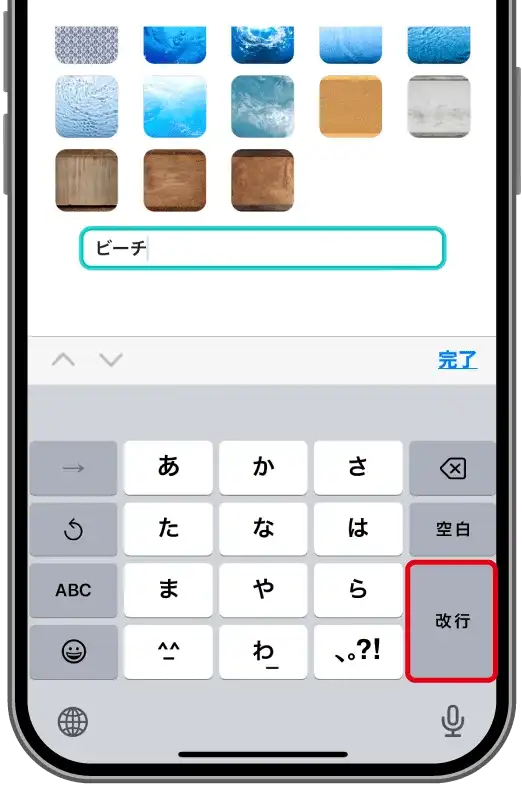
7
お好きな写真を選択してください。今回はこちらの写真にします。

8
注意事項ページにある「この写真を使用する」をタップします。

9
画像サイトの写真はこのままでは使えず、加工を加える必要があります。
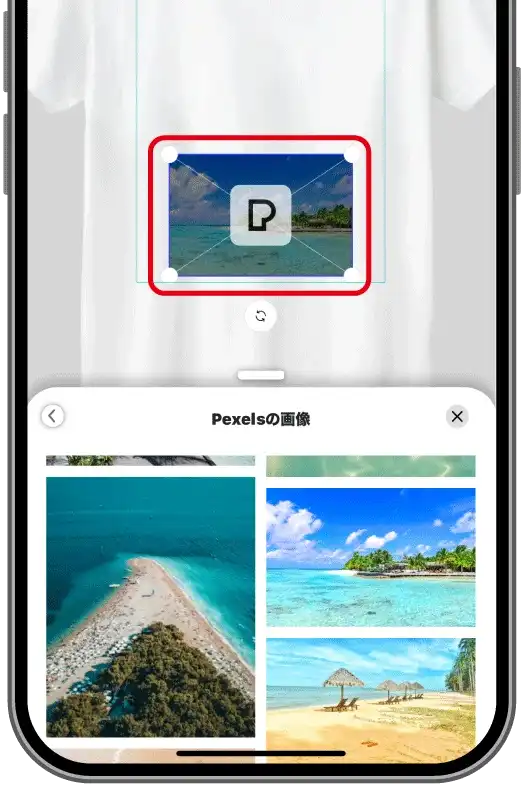
10
赤枠の機能を使うと、写真が使えます。今回は切り抜き機能を使います。

11
オリジナルグッズに画像サイトの写真を入れることができました。

10.に出てきた、写真を切り取る方法については、「AirPriイチオシ!写真を色々な形で切り取る」という記事で手順をご紹介しています。また、この画像サイトの写真は、すべて無料で使うことができますが、注意点があります。これについては、第6章でご紹介しています。
5. AirPriで写真に対してできること
写真をそのまま使ってもいい(Pexelsの写真は加工が必要です)のですが、ここはデザイナーが作ったAirPriの出番です。AirPriでは、写真に対してできることがたくさんあります。写真に対してできることがこれほど多いアプリはそんなにありません。ここで写真に対してできるAirPriの加工機能をご紹介します。
写真にエフェクトをつける
これはAirPriチームオススメの機能です。写真にエフェクトをつけることができます。しかも、「モノトーン」や「セピア」だけではなく、ほかにもいろいろなエフェクトをご用意しています。
これについて詳しくは「AirPriイチオシ!写真にエフェクトをつける!」という記事の中で詳しくご紹介しています。
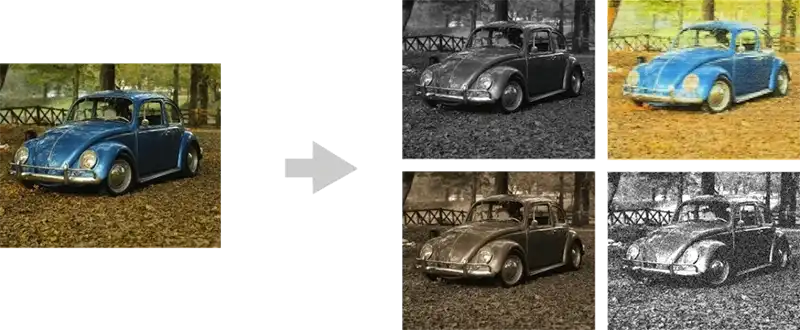
AirPriのオシャレ機能!写真の背景を消す方法!
これもAirPriのオススメ機能です。被写体はうまく撮れたけど、背景は要らないなーというときに、背景を消しちゃうことができます。AIが被写体と背景を認識して、ボタン一つで切り取ってくれます。
これについては「AirPriのオシャレ機能!写真の背景を消す方法!」という記事の中で詳しくご紹介しています。

AirPriイチオシ!写真を色々な形で切り取る
写真を長方形でしか使えないなんてツマラナイですよね。AirPriでは、写真をいろいろな形で切り取ることができます。しかも切り取る形は、丸や四角だけではなく・・・。
気になる方は「AirPriイチオシ!写真を色々な形で切り取る」の記事に詳しくご紹介しているので、ぜひ読んでみてください。

AirPriで写真の透明度を調整する!
写真はどれも透明ではありません。AirPriでは、この透明度を調整することができます。透明度を調整することで、あんなこともできるようになります。
これについては「AirPriでデザインの透明度を調整する方法」という記事でご紹介しています。
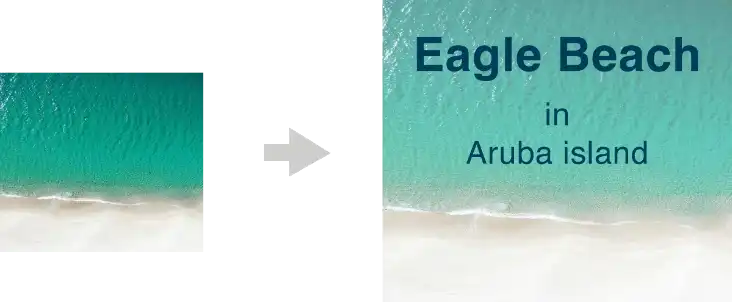
AirPriの助かる機能!反転機能を使ってみよう!
写真を反転させることもできます。見慣れている風景もちょっと違うように映ります。また、透明度と組み合わせることによって、あんなことも可能になります。
これについては「AirPriの助かる機能!反転機能を使ってみよう」という記事で詳しくご紹介しています。
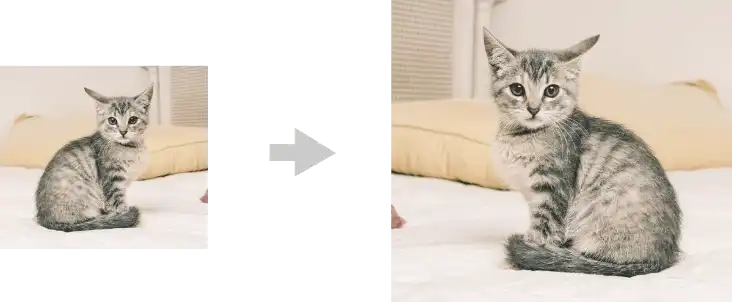
6. 写真を使用するときの注意点
デザインで写真を使用するときにはいくつかのコツや注意点があります。ここでカンタンにご紹介します。
画像サイトの写真はそのままでは使えない
AirPriが提携している画像サイトの写真は無料で使用できますが、そのまま使用することができません。ここはデザインが得意なAirPriの出番です。もちろんデザインも無料でできます。画像サイトの写真の使用について詳しくは「AirPriが提携している画像サイトについて」という記事で詳しくご紹介しています。

写真の反転はご注意を!
写真には様々なものが写っています。たとえば、和食が写っている写真を反転すると、普段見慣れているものではなくなり、日本人は違和感を感じてしまいます。他にも写真の反転は気を付けるべき点があります。
これについては「AirPriの助かる機能!反転機能を使ってみよう」という記事で詳しくご紹介しています。
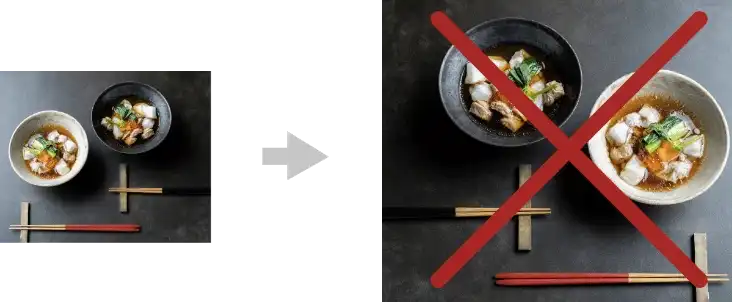
著作権や肖像権は大丈夫?
何気なく撮った風景の写真の中に著作権で保護されているものが写っている場合、その写真が入ったオリジナルグッズを販売すると著作権法に抵触するのでしょうか?また、友達と撮った写真をオリジナルグッズに採用するときは、肖像権の観点から、載せても良いか確認をとるべきでしょうか。
これについては「AirPriでも大切な著作権・肖像権について」という記事で詳しくご紹介しています。

7. まとめ
今回は、オリジナルグッズに写真を使用することについて見てきました。イラストや文字とは違って、写真はリアルを写しています。その分、その写真を観る側にとっては、リアルを見られるというメリットがある一方で、ここでご紹介したようなことに気をつけなければいけないというデメリットもあります。写真はオリジナルグッズに使いたいときは、このようなことに注意しながらオリジナルグッズを作成するといいと思います。
生まれた子供のカワイイ笑顔の写真や、文化祭で作るオリジナルグッズには、文字やイラストのほかに写真も使いたいですよね。そのようなときは少し面倒かもしれませんが、第6章の内容を覚えておくと役に立つと思います。ぜひ上手に写真を活用して最高のオリジナルグッズを作ってください。
最後までお読みいただきましてありがとうございました。